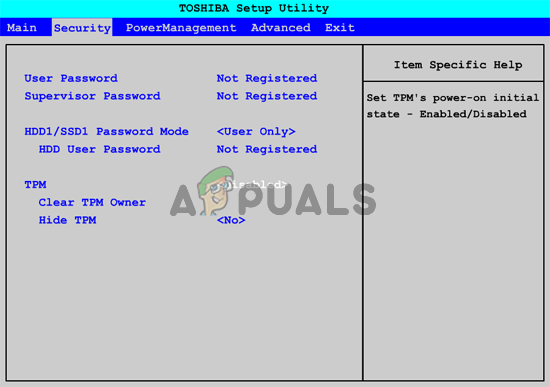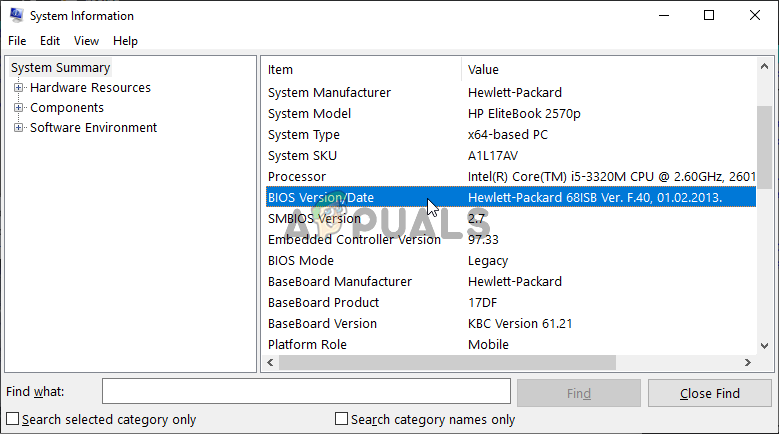СИСТЕМ_ПТЕ_МИСУСЕ је БСОД (плави екран смрти) грешка која сруши ваш систем и захтева поновно покретање. БСОД проблеми су прилично жалосни јер ће вас прекинути без обзира на то што сте радили, што доводи до могуће оштећења датотека и губитка података. Ова грешка није тако честа, али може бити досадна на вашем рачунару.

СИСТЕМ_ПТЕ_МИСУСЕ
Срећом по вас, други корисници који су имали исти проблем објавили су методе коришћене за решавање проблема. Одлучили смо да прикупимо ове методе и припремимо овај чланак да бисте га проверили. Сретно у решавању овог проблема!
Шта узрокује СИСТЕМ ПТЕ МИСУСЕ БСОД на Виндовсима?
БСОД СИСТЕМ_ПТЕ_МИСУСЕ је узрокован сигурносна питања у вези са сигурносном технологијом коју користи фирмвер . Постоје два различита типа сигурносних технологија због којих се овај проблем може појавити: ПТТ и ТПМ . Ако их онемогућите у БИОС-у, овај проблем можете решити брзо и ефикасно!
Ако то у вашем сценарију не успе, можете покушати једноставно ажурирајте БИОС на најновију верзију јер неке старије верзије узрокују да се овај проблем појављује чешће.
Решење 1: Онемогућите ПТТ безбедност у БИОС-у
ПТТ је скраћеница од Платформ Труст Тецхнологи (Технологија поверења платформе) и примењује ТПМ (Трустед Платформ Модуле) у системски фирмвер. Представио га је Интел и сјајно је, али корисници су пријавили да је онемогућавањем у БИОС-у успело да реши стални изглед СИСТЕМ_ПТЕ_МИСУСЕ БСОД. Следите кораке у наставку да бисте онемогућили ПТТ сигурност у БИОС-у!
- Укључите рачунар и покушајте да унесете поставке БИОС-а притиском на тастер БИОС док се систем ускоро покреће. Тастер БИОС се обично приказује на екрану за покретање, говорећи „ Притисните ___ да бисте отворили подешавање . “ или нешто слично. Постоје и други тастери. Уобичајени БИОС тастери су Ф1, Ф2, Дел итд.

Притисните __ да бисте покренули подешавање
- Сада је време да онемогућите ПТТ заштиту. Опција коју ћете морати да промените налази се на различитим картицама на БИОС фирмваре алатима различитих произвођача и не постоји јединствени начин да је пронађете. Обично се налази испод Сигурност таб, али постоји много имена за исту опцију.
- Користите тастере са стрелицама за навигацију до Сигурност таб или сличан звучни језичак унутар БИОС-а. Унутар изаберите опцију са именом ПТТ, ПТТ заштита или нешто слично изнутра.

Изаберите опцију и додирните тастер Ентер да бисте је онемогућили
- Након одабира опције, моћи ћете да је онемогућите кликом на тастер Ентер са одабраном ПТТ заштитом и помоћу тастера са стрелицама да бисте изабрали Онемогући опција.
- Дођите до Излаз одељак и изаберите да Изађите из чувања промена . Ово ће се наставити са покретањем рачунара. Проверите да ли је проблем и даље присутан.
Решење 2: Подесите ТПМ као скривен у БИОС-у
ТПМ је алтернатива ПТТ-у, што овај метод чини сличним првом. Ако ваш рачунар нема ПТТ опцију у БИОС-у, можда има опцију ТПМ и често се налази на истом месту. У сваком случају, следите кораке у наставку да бисте ТПМ поставили као скривен у БИОС-у
- Подигните рачунар и покушајте да унесете поставке БИОС-а притиском на тастер БИОС док се систем спрема за покретање. Тастер БИОС се увек приказује на екрану за покретање и каже „ Притисните ___ да бисте отворили подешавање . “ или нешто слично. Постоје и други тастери. Уобичајени БИОС тастери су Ф1, Ф2, Ф10, Дел итд.

Притисните __ да бисте покренули подешавање
- Сада је време да поставите ТМП као скривен у БИОС-у. Опција коју ћете морати да промените налази се на разним картицама на БИОС фирмваре алатима различитих произвођача рачунара и не постоји јединствени начин да је пронађете. Обично се налази испод Сигурност или Напредно таб, али постоји много имена за исту опцију.
- Користите тастере са стрелицама за навигацију до Сигурност таб или сличан звучни језичак унутар БИОС-а. Унутар изаберите опцију са именом ТПМ, ТПМ ПОДРШКА или нешто слично изнутра.
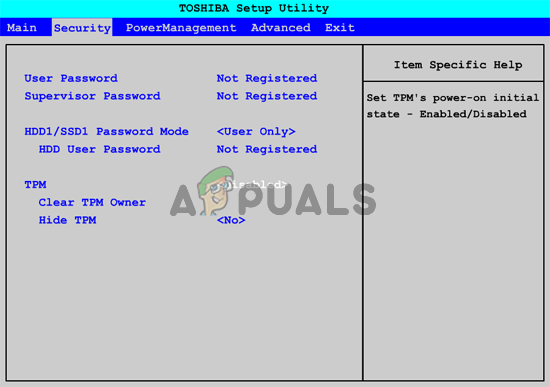
ТПМ опција у БИОС-у
- Након одабира опције, моћи ћете да је онемогућите кликом на тастер Ентер са одабраном ПТТ заштитом и помоћу тастера са стрелицама да бисте изабрали Сакривен опција. Ако не постоји опција Скривени, одаберите Онемогући .
- Дођите до Излаз одељак и изаберите да Изађите из чувања промена . Ово ће се наставити са покретањем рачунара. Проверите да ли је проблем и даље присутан.
Решење 3: Ажурирајте БИОС на рачунару
Ажурирање БИОС-а није нужно лак процес и захтева употребу спољног медијског погона као што је УСБ или ДВД. Међутим, ако је тренутна верзија БИОС-а инсталирана на рачунару престара, све што се може догодити је да ће БСОД-ови попут овог почети да се појављују чешће. Следите кораке које смо припремили у наставку за ажурирање БИОС-а на рачунару!
- Откуцајте „Тренутна верзија услужног програма БИОС-а коју сте инсталирали на рачунар“ мсинфо “У траци за претрагу или у менију Старт.
- Пронађите Верзија БИОС-а подаци тик испод вашег Модел процесора и копирајте или препишите било шта у текстуалну датотеку на рачунару или на папир.
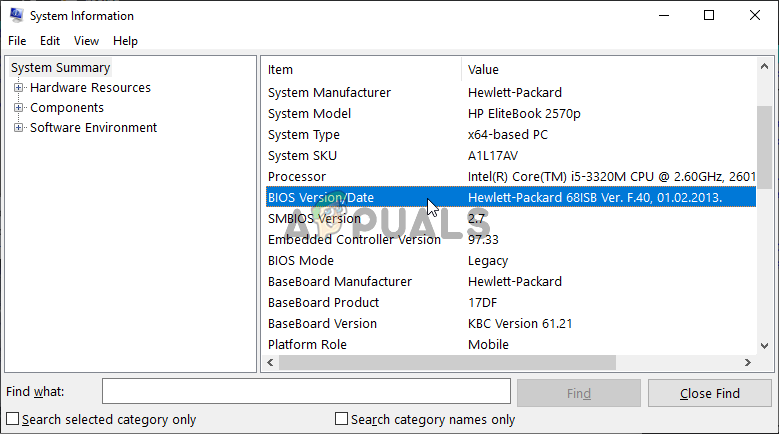
Запишите верзију БИОС-а на рачунару
- Сазнајте да ли је ваш рачунар био у пакету, унапред изграђен или састављен ручно. Ово је веома важно јер не желите да користите БИОС направљен за само једну компоненту рачунара када се неће применити на друге уређаје, а БИОС ћете заменити погрешним, што доводи до великих грешака и системских проблема.
- Припремите свој рачунар ради ажурирања БИОС-а. Ако ажурирате свој лаптоп, уверите се да је батерија је потпуно напуњена и за сваки случај прикључите у зид. Ако ажурирате рачунар, препоручљиво је да користите Непрекидно напајање (УПС) како бисте били сигурни да се рачунар неће искључити током ажурирања због нестанка струје.
- Следите упутства која смо припремили за разне произвођаче стоних и преносних рачунара као што су Леново , пролаз , ХП , Делл , и МСИ .